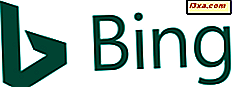
Wie in vielen anderen Artikeln erwähnt, ist eine der größten Änderungen in Windows 8.1 auf die Suche und deren starke Integration mit Bing zurückzuführen. In diesem Betriebssystem bietet Bing Ihnen Suchvorschläge und Web-Ergebnisse, wenn Sie irgendeine Art von Suche direkt vom Startbildschirm ausführen. Einige Benutzer werden das lieben, aber sie wollen die Art und Weise optimieren, wie es funktioniert, während andere ausgeflippt werden und es deaktivieren wollen. So konfigurieren Sie die Suchfunktion in Windows 8.1.
Wo finde ich die Sucheinstellungen in Windows 8.1?
Alle Ihre Sucheinstellungen finden Sie in den PC-Einstellungen . Um zu erfahren, wie man es öffnet, lesen Sie diese Anleitung: Sechs Möglichkeiten, auf PC-Einstellungen zuzugreifen.
Dann gehen Sie zu Suche und Apps .
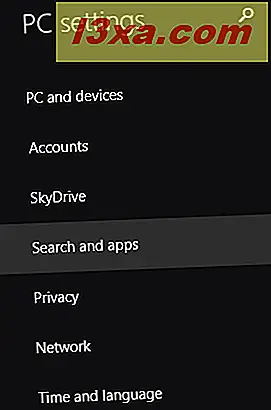
Hier finden Sie mehrere Abschnitte. Die einzige mit Sucheinstellungen hat den Namen Search . Klicken oder tippen Sie darauf.

Auf der rechten Seite werden nun viele Einstellungen und Schalter angezeigt. Werfen wir einen Blick auf sie.
So löschen Sie Ihren Suchverlauf in Windows 8.1
Windows 8.1 speichert standardmäßig Ihren letzten Suchverlauf. Dies ist aus vielen Gründen, einschließlich der Bereitstellung besserer Ergebnisse bei jeder nachfolgenden Suche, aber auch zur Erstellung eines detaillierteren Suchprofils. Dieses Profil kann auch verwendet werden, wenn Anzeigen über Microsoft-Apps und / oder -Dienste angezeigt werden.

Sie können Ihren Suchverlauf einschließlich Ihres lokalen Suchverlaufs auf Ihrem PC und in Ihrem Bing-Suchverlauf löschen, der für die Personalisierung Ihrer Windows-Suchfunktion verwendet wurde.
Klicken oder tippen Sie dazu unter Suchverlauf auf die Schaltfläche Löschen .

Bestätigen Sie Ihre Auswahl, indem Sie erneut auf Löschen klicken.
So deaktivieren Sie die Bing-Suche in Windows 8.1
Im nächsten Abschnitt geht es darum, die Bing-Suchintegration ein- oder auszuschalten. Wenn Sie keine Suchvorgänge mit Bing direkt von Windows 8.1 ausführen möchten, aktivieren Sie die Option "Bing zum Suchen online verwenden" auf Aus .

Ab jetzt werden alle Ihre Suchen in Windows 8.1 lokale Suchen sein und nur Apps, Einstellungen und Dateien auf Ihrem Gerät anzeigen. Die Suche zeigt keine Suchvorschläge mehr von Bing an und gibt keine Websites, Webbilder oder Webvideos mehr als Suchergebnisse zurück.
Anpassen der Verwendung der Bing-Suche in Windows 8.1
Wenn Sie die Bing-Suche verwenden möchten, aber die Kontrolle darüber haben möchten, welche Art von Ergebnissen Sie erhalten und ob mehr oder weniger Daten über Sie gespeichert sind, sollten Sie sich den nächsten Abschnitt mit dem Namen Ihre Sucherfahrung ansehen.
Hier haben Sie drei Möglichkeiten:
- "Erhalte personalisierte Ergebnisse von Bing, die meinen Standort verwenden" - dies ist die Standardeinstellung und speichert und verwendet die meisten persönlichen Daten. Windows und Bing verwenden Ihren Suchverlauf zur Personalisierung der Suche und anderer Dienste, verwenden einige Ihrer Microsoft-Kontoinformationen und Ihren spezifischen Standort. Wenn Sie dies als zu viel empfinden, verwenden Sie diese Einstellung nicht.
- "Erhalten Sie personalisierte Ergebnisse von Bing" - Der einzige Unterschied zwischen dieser Einstellung und der vorherigen besteht darin, dass sie nicht Ihren spezifischen Standort verwendet. Alle anderen Daten werden zur Personalisierung der Suche und anderer Dienste verwendet.
- "Erhalten Sie keine persönlichen Ergebnisse von Bing" - Dies ist die beste Einstellung in meiner Sichtweise und ich ermutige Sie, sie zu verwenden. Ihre Suche wurde nicht personalisiert und Ihr Suchverlauf, Ihr Standort und andere Daten werden nicht zur Bereitstellung von Ergebnissen verwendet. Das ist fast das Gleiche wie anonyme Suchen auf Bing durchzuführen.

Filtern von Inhalten für Erwachsene in Windows 8.1-Suchergebnissen
Standardmäßig filtert Windows 8.1 nicht jugendfreie Bilder und Videos, sondern Text aus Ihren Websuchergebnissen. Dies liegt daran, dass die SafeSearch- Funktion auf " Moderat" eingestellt ist .

Wenn Ihre Kinder Ihren PC oder Ihr Gerät verwenden, sollten Sie dies auf " Strikt" einstellen, damit Sie den gesamten Inhalt für Erwachsene blockieren können. Wenn Sie auf nicht jugendfreie Inhalte zugreifen möchten, setzen Sie diese Option auf Aus, damit sie nicht blockiert wird.
So konfigurieren Sie die Suche mit Bing über gemessene Verbindungen
Die Suche in Windows 8.1 gibt standardmäßig Vorschläge und Web-Ergebnisse zurück, sobald eine Internetverbindung verfügbar ist. Das funktioniert sogar bei Verwendung von Messverbindungen wie 3G oder 4G.
Wenn Sie dieses Verhalten deaktivieren möchten, wechseln Sie zum Abschnitt " Messwerte" unten und setzen Sie den entsprechenden Schalter auf " Aus" .

Standardmäßig ist Bing beim Roaming deaktiviert, wenn Sie die Suche verwenden . Wenn Sie dieses Verhalten ändern möchten, setzen Sie den entsprechenden Schalter auf Ein .
Fazit
Wie Sie sehen, kann die Konfiguration der Suche, wenn Ihr Suchverlauf und Ihre personalisierten Daten von Bing verwendet werden, problemlos durchgeführt werden. Wenn Sie Fragen zu diesem Thema oder Fragen haben, die Sie teilen möchten, zögern Sie nicht, einen Kommentar zu hinterlassen.



